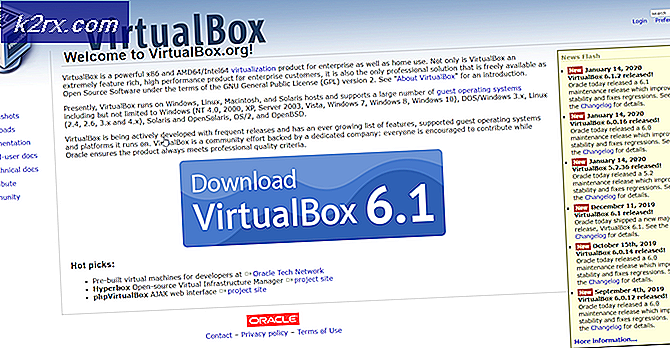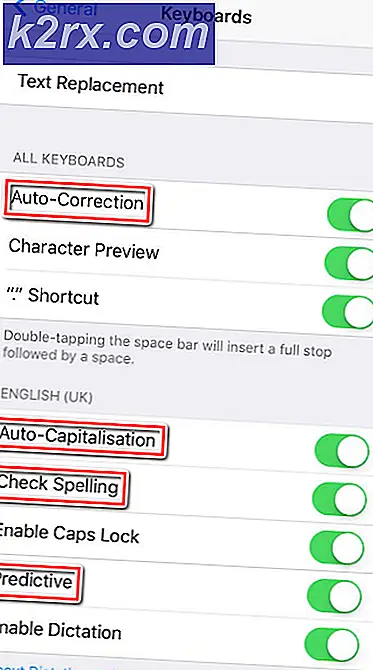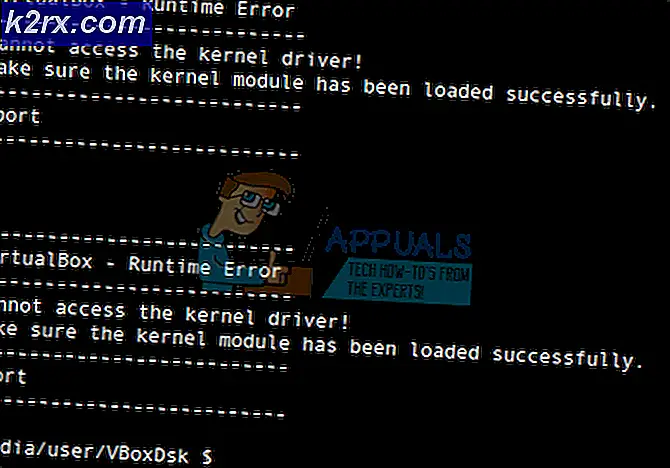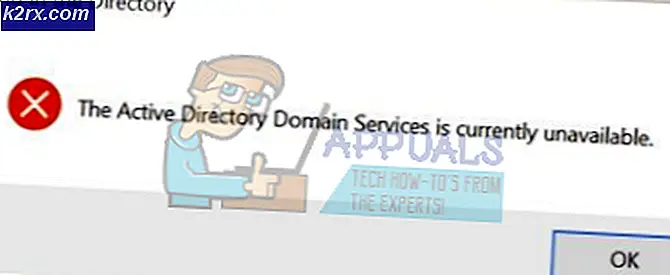'İstenen URL Reddedildi. Lütfen Windows'ta Yöneticinizin Hatasına Danışın?
"İstenen URL Reddedildi. Lütfen Yöneticinize Danışın ”hatası, web'e göz atarken görünen ve belirli bir web sitesini açmaya çalışırken görünen bir hatadır. Sorun, güvenli olduğu garanti edilenler de dahil olmak üzere birçok web sitesinde görünebilir.
Web sitesi bakım nedeniyle kapalı olabilir ve bu, Şu Anda Olsun web sitesini kullanarak kontrol etmeniz gereken ilk şeydir. Düşmediyse, denemeniz için hazırladığımız yararlı yöntemlere göz atın!
"İstenen URL Reddedildi. Lütfen Yöneticinize Danışın ”Windows'ta Hata mı Var?
Bu sorunun doğrudan nedenini tam olarak saptamak, oldukça rastgele göründüğü ve buna neyin neden olmuş olabileceği hakkında herhangi bir bilgi sağlamadığı için oldukça zordur. Bu mümkün web sitesi bakım için kapalı ve bu, sorun gidermeden önce göz ardı etmeniz gereken bir şeydir.
Diğer nedenler arasında tarayıcınızın tarama verilerinin aşırı birikimi bu, erişmeye çalıştığınız web sitesini açmasını engeller. Ayrıca, İnternet Seçenekleri içinde soruna neden olabilecek ayarlar vardır ve sorunlu web sitesini Güvenilen Siteler listesine eklemeyi veya Yönetilen Siteler listesinden kaldırmayı denemelisiniz.
1.Çözüm: Önbelleği ve Çerezleri Temizle
İlk çözüm hem en kolay hem de en yararlıdır çünkü sayısız kullanıcı, kullandığınız tarayıcıdaki önbelleği ve çerezleri temizlemenin sorunu çözmeyi başardığını bildirmiştir. Verilere göz atma hızlı bir şekilde birikebilir ve bunun gibi hataların oluşmasını önlemek için arada bir temizlenmesi önemlidir.
Google Chrome:
- Tarayıcının sağ üst köşesindeki üç dikey noktayı tıklayarak Google Chrome'da göz atma verilerini temizleyin. Bundan sonra, tıklayın Daha Fazla Araç ve sonra Tarama verilerini temizle.
- Her şeyi temizlemek için seçin zamanın başlangıcı zaman olarak ve kurtulmak istediğiniz verileri seçin. Önbelleği ve çerezleri temizlemenizi öneririz.
- Bilgisayarınızı yeniden başlatın ve aynı hatanın Google Chrome tarayıcınızda hala görünüp görünmediğini kontrol edin.
Mozilla Firefox:
- Aç Mozilla Firefox Masaüstünüzdeki simgesine çift tıklayarak veya Başlat menüsünde arayarak tarayıcı.
- Tıkla kitaplık benzeri düğme tarayıcı penceresinin sağ üst kısmında (menü düğmesinin solunda) bulunur ve şuraya gidin: Geçmiş >> Yakın Geçmişi Temizle…
- Şimdi yönetmeniz için epeyce seçenek var. Altında Zaman aralığı temizlemek için ayar, seçin "HerşeyAçılır menüyü açan oku tıklayarak ”.
- Yanındaki oka tıklayın. Detaylar sadece neyin silineceğini görebileceğiniz yer Geçmişi temizle anlamı diğer tarayıcılardakiyle aynı olmadığından ve her tür tarama verisini içerdiğinden seçenek.
- Seçmenizi tavsiye ederiz Kurabiye sen tıklamadan önce Şimdi Temizle. İşlemin bitmesini ve tarayıcınızı yeniden başlatmasını bekleyin. Sorunun şimdi çözülüp çözülmediğini kontrol edin.
Microsoft Edge:
- Açın Edge tarayıcısı görev çubuğundaki simgesine tıklayarak veya Başlat menüsünde arayarak.
- Tarayıcı açıldıktan sonra, üç yatay nokta tarayıcının sağ üst kısmında bulunur ve şunu seçin: Ayarlar.
- Altında Tarama Verilerini Temizle bölümünde tıklayın Neyi Temizleyeceğinizi Seçin.
- İlk dört seçeneği işaretli tutun ve bu verileri temizleyin. "İstenen URL'nin Reddedilip Reddedilmediğini kontrol edin. Lütfen Yöneticinize Danışın ”hatası devam ediyor!
Bu işe yaramazsa, başka bir tarayıcı kullanmayı düşünün.
2.Çözüm: Sorunlu Web Sitesini Trusted Sited'e Ekleyin
Sorun yalnızca tek bir web sitesini ziyaret etmeye çalışırken ortaya çıkıyorsa ve web sitesinin kötü niyetli olmadığından eminseniz, belirli güvenlik kontrollerini atlatmak için Denetim Masası'ndaki İnternet Seçeneklerini ziyaret edebilir ve siteyi Güvenilen Siteler'e ekleyebilirsiniz. Bunu yapmak için aşağıdaki talimatları izleyin!
- Açık Internet Explorer Masaüstünde veya Başlat menüsünde arayarak bilgisayarınızda. Tıkla çark dişi Sağ üst köşede bulunan simge. Açılan menüden tıklayın internet Seçenekleri ilgili bağlantı ayarlarıyla ilgili bir liste açmak için.
- Internet Explorer'a erişiminiz yoksa Açın Kontrol Paneli Başlat menüsünde arayarak veya Windows Tuşu + R tuş kombinasyonu, yazıyor "exeÇalıştır kutusunda "ve TAMAM MI koşmak Kontrol Paneli.
- Denetim Masası'nda şunu seçin: Farklı görüntüle: Kategori sağ üst köşede ve Ağ ve Internet Bu bölümü açmak için düğmesine basın. Bu pencerenin içinde tıklayın internet Seçenekleri Internet Explorer'ı açtığınız gibi aynı ekrana gitmek için.
- Şuraya gidin: Güvenlik sekmesine tıklayın ve tıklayın Güvenilir siteler. Bağlantıyı sorunlu web sitenize yapıştırın ve Ekle Yalnızca doğru bağlantıyı eklediğinizden emin olun.
- Siteyi ekledikten sonra, Bu bölgedeki tüm siteler için sunucu doğrulama seçeneğini (https) zorunlu kıl altında seçenek Web siteleri.
- İnternet Seçenekleri'nden çıkın, hatayla karşılaştığınız tarayıcıyı yeniden açın ve o web sitesini açmaya çalışırken aynı sorunun hala devam edip etmediğini kontrol edin.
3. Çözüm: Siteyi Yönetilen Web Sitelerinden Kaldırın
Siteyi İnternet Seçenekleri altında Yönetilen Web Sitelerine eklediyseniz, bunu yaparsanız sorun kolayca çözülebileceğinden şimdilik kaldırmayı düşünmelisiniz. Web sitesi burada birçok farklı nedenle listelenebilir, bu nedenle aşağıdaki adımları uyguladığınızdan ve umarız sorunu çözdüğünüzden emin olun!
- Açık Internet Explorer Masaüstünde veya Başlat menüsünde arayarak bilgisayarınızda. Tıkla çark dişi Sağ üst köşede bulunan simge. Açılan menüden tıklayın internet Seçenekleri ilgili bağlantı ayarlarıyla ilgili bir liste açmak için.
- Internet Explorer'a erişiminiz yoksa Açın Kontrol Paneli Başlat menüsünde arayarak veya Windows Tuşu + R tuş kombinasyonu, yazıyor "exeÇalıştır kutusunda "ve TAMAM MI koşmak Kontrol Paneli.
- Denetim Masası'nda şunu seçin: Farklı görüntüle: Kategori sağ üst köşede ve Ağ ve Internet Bu bölümü açmak için düğmesine basın. Bu pencerenin içinde tıklayın internet Seçenekleri Internet Explorer'ı açtığınız gibi aynı ekrana gitmek için.
- Şuraya gidin: Gizlilik sekmesine tıklayın ve tıklayın Siteler. Kontrol edin Yönetilen web siteleri sorunlu web sitesi bölümünü seçin, seçmek için sol tıklayın ve Kaldırmak Tamam'ı tıklamadan önce düğmesine basın.
- "İstenen URL'nin reddedilip reddedilmediğini kontrol edin. Lütfen yöneticinize danışın ”hatası hala Windows'ta görünüyor.
4.Çözüm: Başka bir E-posta Adresi Kullanma
Web sitesinde oturum açmak için bir E-posta adresi kullanıyorsanız ve bir hatayla karşılaşırsanız, başka bir e-posta adresi kullanmanız önerilir (tercihen yakın zamanda yapılmış). Bunun nedeni, kullandığınız e-posta adresinin sisteminde bozuk olması veya sistemin tüm özniteliklerini alamamasıdır.